
Szia! Nagy Zsuzsi vagyok. Bejegyzéseimben a weboldalad / webáruházad működésével, fejlesztésével kapcsolatos információkat osztok meg Veled, de online marketing és cégarculati kérdésekben is igyekszem olyan értéket adni, amit fel tudsz használni saját vállalkozásod működésében is… Remélem, hogy hasznodra lehetek a tartalmakkal.
Hogyan állítsd be az oldaladon az SSL titkosítást? (HTTPS)
Még mindig http:// előtaggal működteted a weboldaladat?
Ma már alap elvárás egy weboldallal szemben, hogy ssl titkosítással rendelkezzen, a tárhely szolgáltatók java része már ingyen biztosít SSL tanúsítványt, az oldaladat „csak” át kell állítani, hogy https:// előtaggal rendelkezzen.
Az SSL tanúsítvány által létrehozott, titkosított csatornára azért van szükségünk, hogy megóvjuk a kiszivárgástól az olyan kényes információkat, mint a felhasználóink belépési adatai vagy vásárlóink bankszámlaszáma.
Másik fontos dolog miatt érdemes https -re áttenni az oldalt: a nagyobb keresők (mint pl. a Google) előrébb helyezi a találati listán a https -sen megjelenő oldalakat!
Az, hogy a weboldalad használ-e Secure Socket Layer-t (SSL-t), legegyszerűbben a böngészősávban található címből állapíthatod meg. Ha https:// előtaggal kezdődik, akkor be van állítva az SSL titkosítás.
Honnan tudod, hogy megfelelően van-e beállítva az SSL?
Ha egy webcím http:// helyett https:// előtaggal kezdődik, akkor biztos lehetsz abban, hogy géped és a szerver között az adatok biztonságát védő SSL kapcsolat áll fenn? Nem teljesen! Előfordulhat ugyanis, hogy vegyes tartalom jelenik meg.
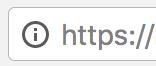
Az SSL aktiválása után továbbra is lehetséges, hogy weboldalad nem biztonságosként van megjelölve. Ennek leggyakoribb oka a „vegyes tartalom”. Nagyon fontos, hogy ezt javítsd, mert a böngészők mindenféle figyelmeztetést küldenek a felhasználóknak, akik megijedhetnek.

Tehát, ha nem a biztonságos lakat ikont látod a böngésző címsorában, akkor vegyes tartalommal rendelkezik az oldalad.
Mi az a vegyes tartalom és hogyan lehet javítani?
Weboldal HTML-ből, képekből, JavaScript- és CSS-fájlokból áll. Amikor pl. a https-re állított oldalad betöltődik html tartalma https-en, de az oldalon használt néhány erőforrás, kép, css-fáj, stb. viszont http-n keresztül töltődik be, akkor a tartalom vegyes tartalomként jelenik meg, és a böngésző figyelmeztetést küld a felhasználóknak, hogy nem teljesen biztonságos az oldalad. Ez akkor fordulhat elő, ha http:// előtaggal rendelkező oldaladat utólag SSL titkosítással látod el, és átállítod az oldalt https://-re.
A vegyes tartalom kiszűréséhez és lecseréléséhez a Better search replace bővítményt használhatod: https://wordpress.org/plugins/better-search-replace/
Nézzük meg az SSL titkosítás teljes folyamatát!
- http oldaladat https-re alakítjuk, kivéve, ha a Te oldalad már rendelkezik https:// előtaggal 🙂
- megnézzük, hogy van-e kevert tartalom
- megnézzük, hogy meddig érvényes az SSL titkosítás
- beállítjuk az Auto SSL-t a tárhelyeden
- Beállítjuk a Google Analytics-et és a Search Consolet
- Alakítsuk http oldaladat https-re
- Érdeklődj a tárhely szolgáltatódnál, hogy biztosít-e az ingyenes SSL tanúsítványt
- Átalakítás előtt készíts biztonsági mentést a weboldaladról!
- Telepítsd és kapcsold be a Really Simple SSL nevű bővítményt, és végezd el a szükséges beállításokat.
- Telepítsd és futtasd le a Better search replace bővítményt.
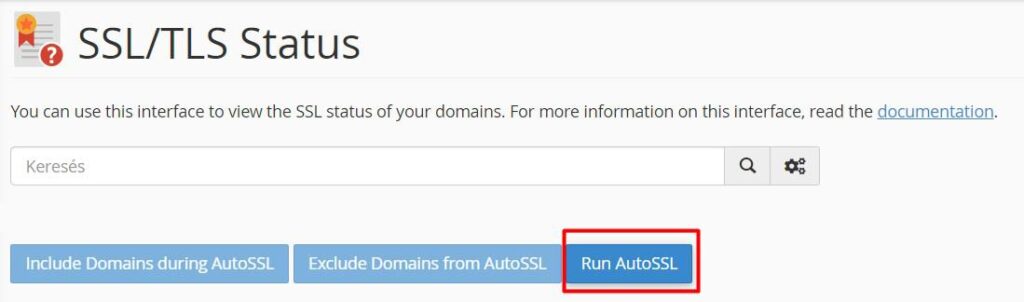
Really Simple SSL
Az oldalad https-re állítására több megoldás is lehetséges, de úgy gondolom ez lesz számodra a legegyszerűbb, ezért a weboldal biztonsági mentése után telepítsd és állítsd be a Really Simple SSL bővítményt.
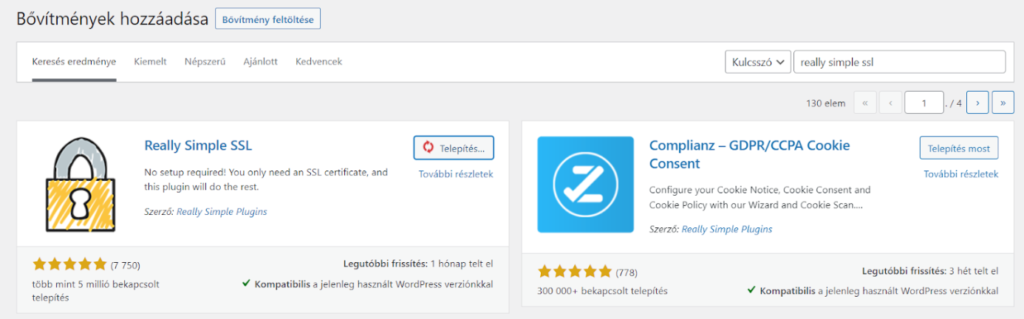
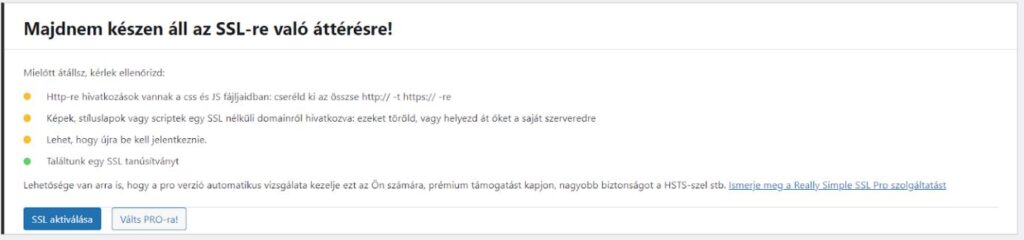
A bővítmény bekapcsolása után navigálj a Beállítások / SSL oldalra
A bővítmény automatikusan felismeri az SSL-tanúsítványt, és beállítja a weboldalt a HTTPS használatára. A Beállítások résznél kattints az SSL aktiválása gombra.
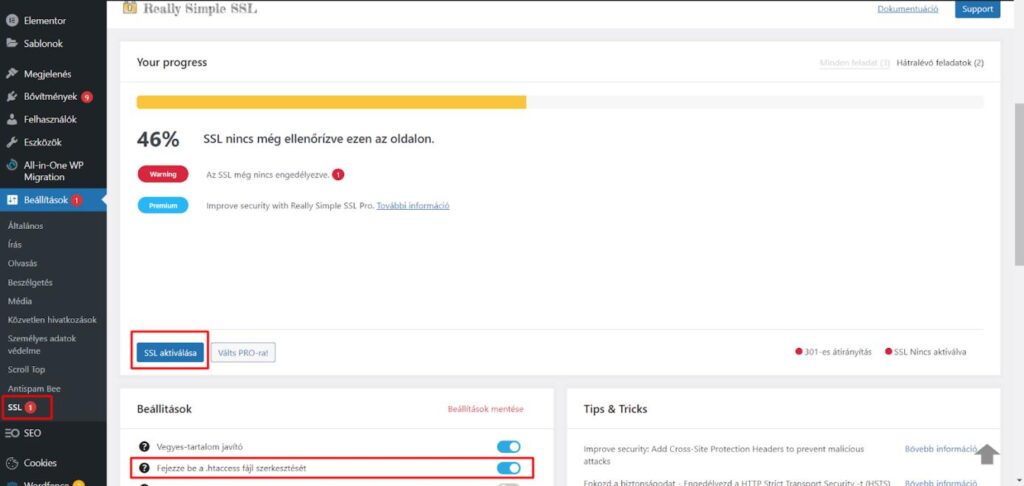
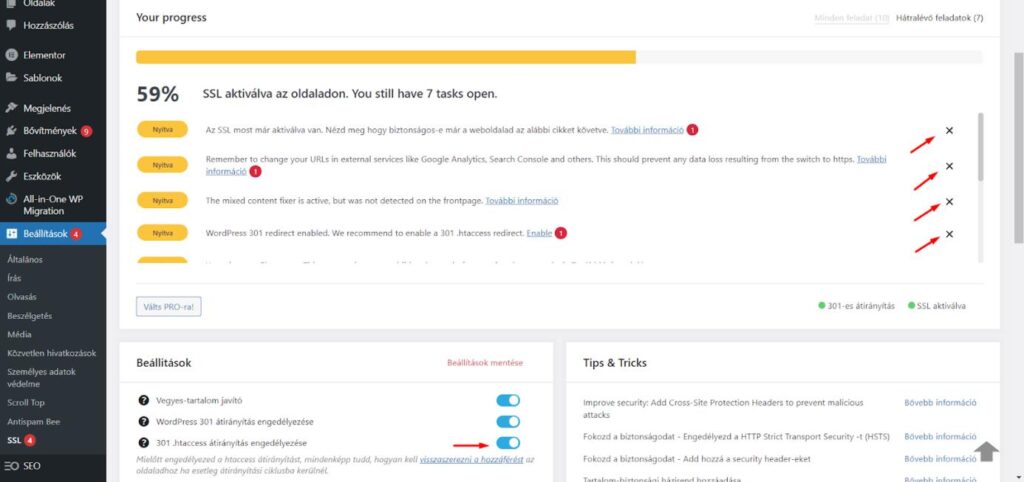
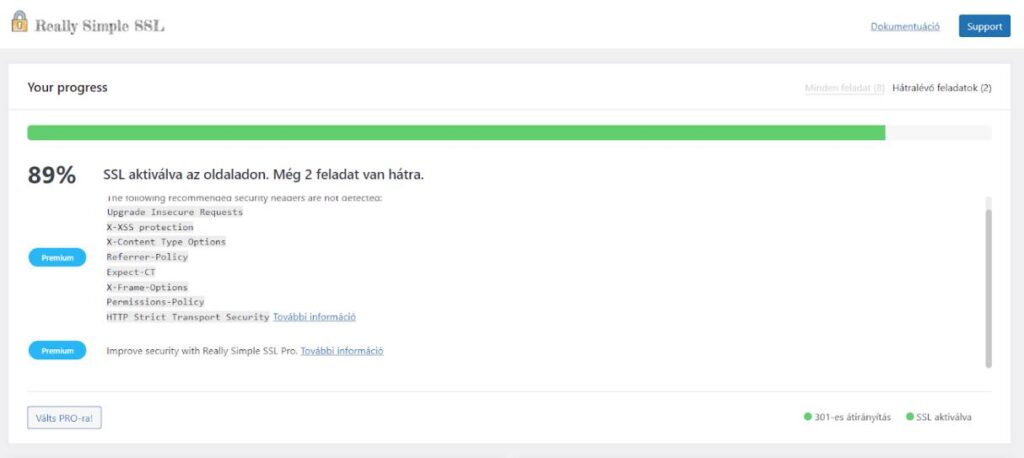
Better Search Replace
Telepítsd és aktiváld a Better Search Replace bővítményt. Ha a SSL bővítmény beállítása után mégis maradt valamilyen http tartalom az oldaladon, akkor ezzel a bővítménnyel hatékonyan ki tudod szűrni és át tudod állítani https-re.
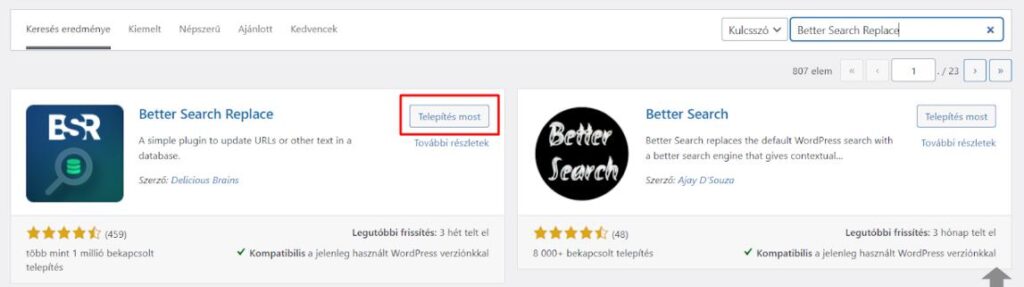
A bővítmény beállításait az Eszözök / Better Search Replace menüpontban találod.
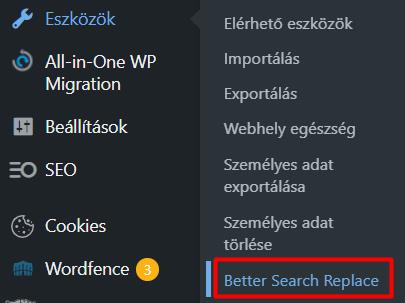

(domainneved helyett a saját weboldalad url-jét írd be, illetve nézd meg, hogy hogyan használod a weboldalad nevét, ha www-vel, akkor a replace with részhez is ezt kell írnod!)
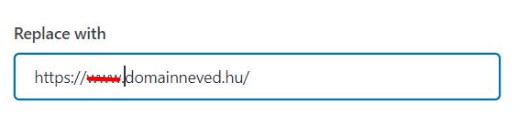
A Search for mezőbe írd be a weboldalad http:// előtaggal kezdődő címét (ezeket keressük az adatbázisban), a Replace with mezőbe pedig a https:// előtagos verziót írd (erre szeretnénk lecserélni, ha véletlenül bent maradt volna még valahol http verzió).
Ctrl + a gombok együttes lenyomásával jelöld ki az összes sort a Select tables felületen, görgess lejjebb és először Run as dry run módban futtasd le a keresést (így csak feltárul a http fájlok listája, de még nem cseréli őket https-re, nem végez beavatkozást az adatbázisban)
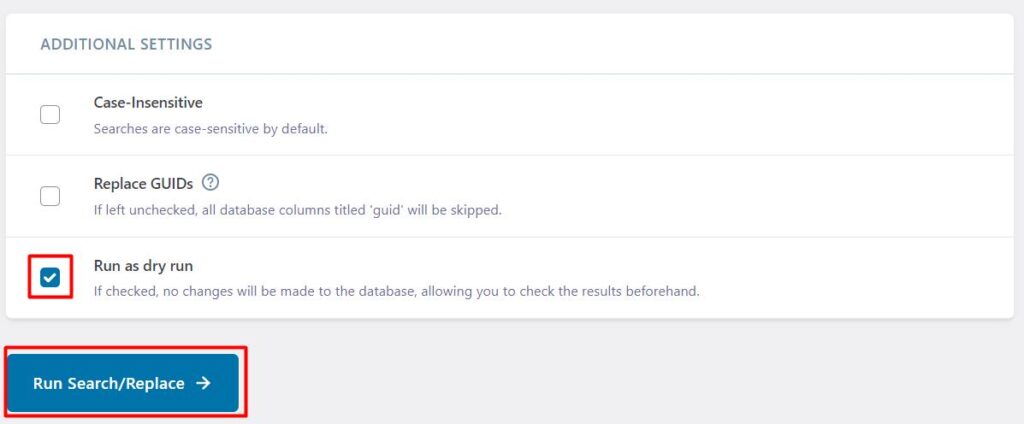
Kicsit várni kell, amíg lefuttatja a keresést…


Jó esetben nem talál módosításra szoruló fájlokat, de ha nálad mégis van találat, akkor ezután csak vedd ki a pipát a Run as dry run sor mellől és futtasd élesben a programot.

Ugyanezt végezd el http://www.domainneved url-lel is, hátha talál benne, ezt is módosítani kell. Tehát a Search for mezőbe írd be a keresett http://www.domainneved url-t.

Ha az előző fejezeteket végigkövetted, akkor már fent van a Wordfence az oldaladon, és előfordulhat, hogy „reklamálni” fog. Tegyünk eleget a kérésének. Kattints a „Click here to configure gombra, és optimalizáljuk a tűzfal beállításokat.

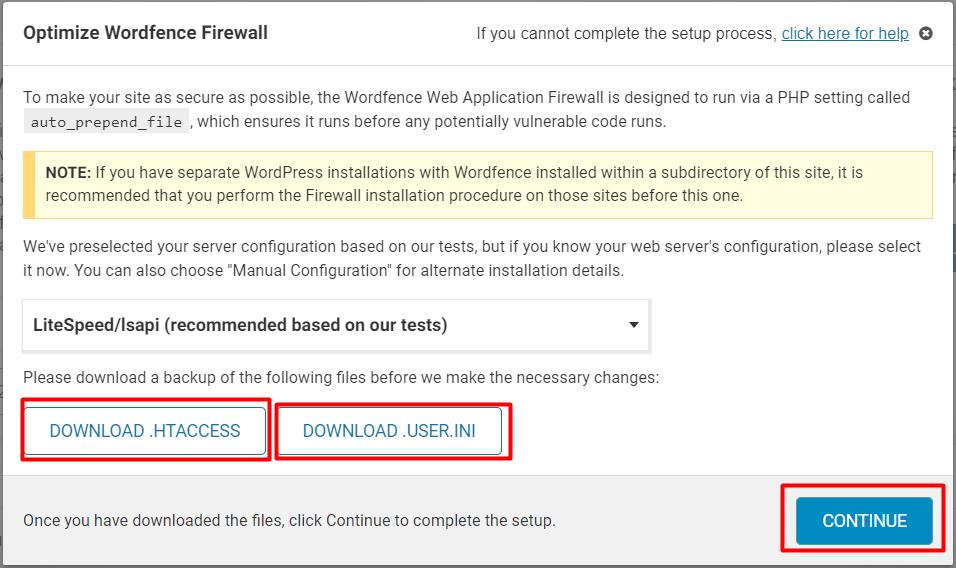
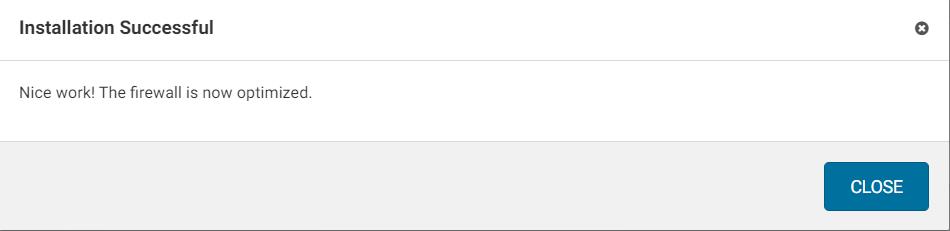
FONTOS!!! Google Analytics és Search Console beállítása is szükséges SSL-re való átállás után… Amikor a weboldalt SSL-re helyezed át, ennek megfelelően módosítanod kell a Google Analytics és a Search Console beállításokat. Nem sok munka, de fontos, hogy megfelelően legyenek beállítva. Röviden: be kell állítani az elsődleges domaint a https domainre, mind a Webmestereszközökben, mind a Google Analytics szolgáltatásban. Teljesen mindegy, milyen sorrendben teszed meg ezt. (A beállításokat itt találod)
A bővített tartalom megtekintéséhez LESS BE a TUDÁSBÁZIS zárt felületére,
vagy válaszd a WordPress Tudásbázis PRO előfizetést…
Tudj meg többet >>> Kattints IDE
Tudj meg többet a témáról, lépj be! Még nem vagy a WordPress Tudásbázis Tagja? Regisztrálj INGYEN!
A bejegyzés bővített tartalma a WordPress Tudásbázis PRO előfizetők számára elérhető…
Szeretnél tovább olvasni? Kattints IDE
Belépés
Vedd kezedbe a weboldalad irányítását!
A TUDÁSBÁZIS WordPress weboldaladhoz
minden infót tartalmaz, amire szükséged van...
- A tárhely és domain bérlésről
- A WordPress weboldal készítésről
- A WordPress admin felületről
- Weboldalad biztonságról
- A weboldal dizájnról
- GDPR beállításokról
- Weboldal gyorsításról
- Weboldal elemzésről
- Keresőoptimalizálásról
- Hírlevél küldésről
- ... stb
MAI KEDVEZMÉNY:
Találd meg a válaszokat a weboldaladdal kapcsolatban felmerülő kérdéseidre még ma!
Hogyan kezd bele?
Milyen egy jó tárhely?
Hogyan gyorsítsd a weboldaladat?
Hogyan javíts weboldalad keresőoptimalizálásán?
GDPR-barát az oldalad?
Hogyan teheted biztonságosabbá weboldaladat?
Hogyan küldj hírlevelet?



